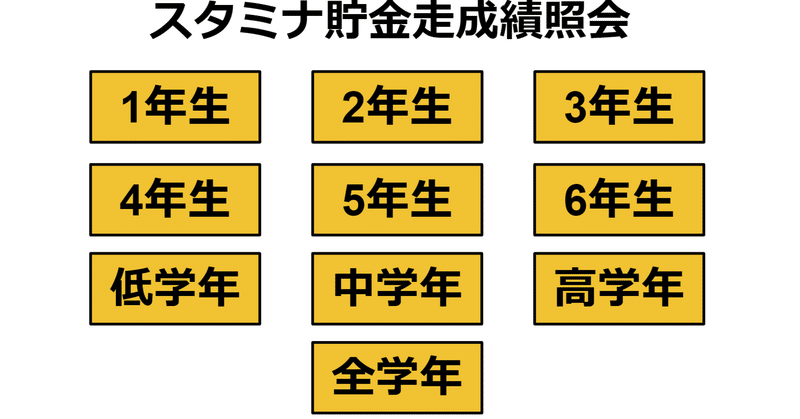
スタミナ貯金走 全校成績サマリー
全校でイベントを始めると日々上位者の成績(記録)順位がどうなっているかは気になるものですね。
毎日記録が更新される中でグラフを印刷してもすぐに陳腐化してしまいます。紙には印刷せず、スライドさえ開けばいつでも最新グラフが見られる事を目標にしました。
「スタミナ貯金走」の実績をスライドにまとめグラフ部分だけを集約して報告しました。
作り方は簡単です。先ずスプレッドシートのグラフ部分ををコピー。次にスライドで「編集」→「貼り付け」を選択します。
すると「グラフの貼り付け」という選択肢が表示されるので「スプレッドシートにリンク」を選べは設定は終わりです。

スプレッドシートにリンク を選択します。
貼り付けたグラフの右上には鎖のアイコンが表示されます。
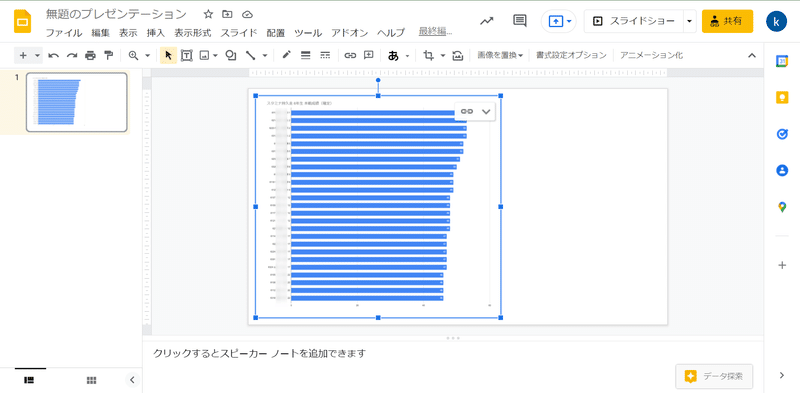
通常の貼り付けですと画像が張り付き固定されてしまいますが、リンク貼り付けを選択するとスプレッドシートの最新のグラフが変更されると(動的に)スライドから最新のイメージを更新して表示することが出来ます。
スプレッドシートのグラフが更新されるとグラフ右上に「更新」のアイコンが表示されます。
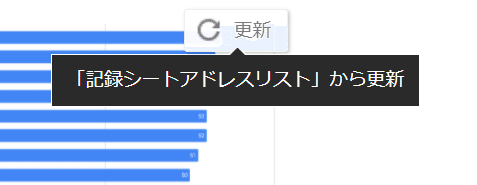
「更新」アイコンをクリックするとグラフが最新状態の表示になります。
「更新」アイコンはスライドの編集画面だけに表示されます。
プレゼン前に「更新」アイコンの有無を確認すれば最新データを使ってプレゼンができます。
尚、スライドショー画面では更新状態を確認することはできません。
再読み込み、リロード:F5 をクリックしてもグラフは更新されません。
スライド編集画面で「更新」アイコンをクリックしなければグラフは古いまま維持されるということです。
全学年で伸び率(初回を基準とした最終測定値の伸び率)を上位から並べてみました。
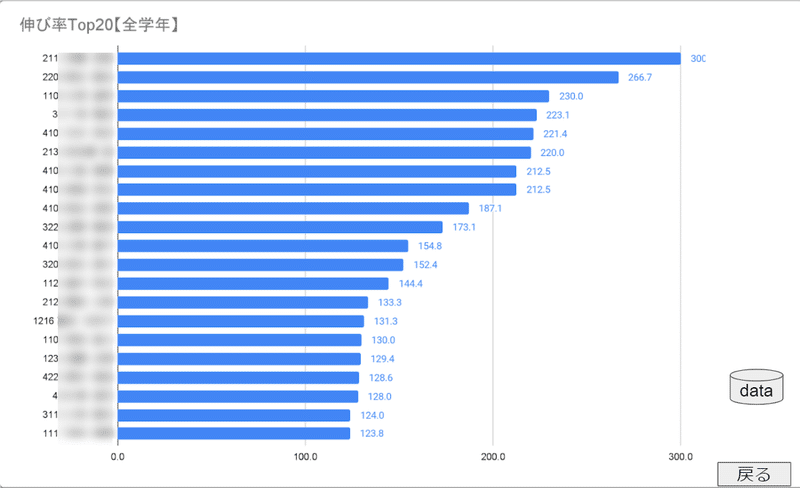
高学年が上位に入るかと思っていましたが、低・中学年児童の変化率が大きくなっていたことがわかりました。
評価方法として「伸び率」のルールは事前公表していなかったので初回意図的にゆるく走ったという事は無いはず。
繰り返し練習することで低・中学年の伸び代が大きかった様です。

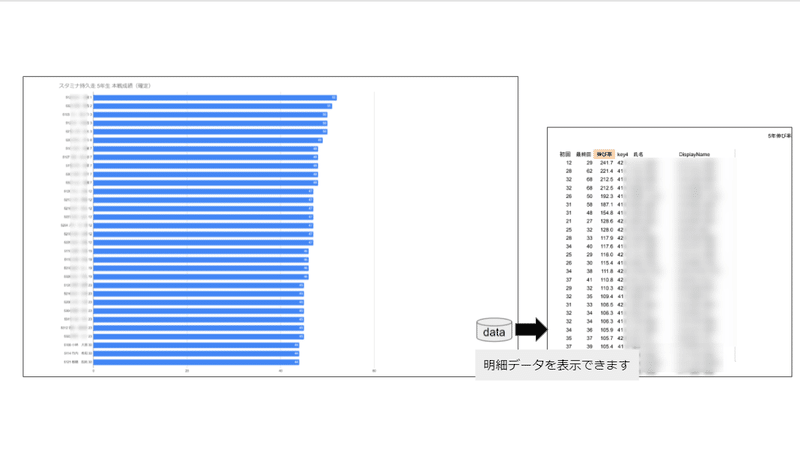
個人別の「スタミナ貯金走カルテ」を作成し全児童に共有しました。
GoogleDrive検索窓に[年組番号]4桁のコードを入力することで自分専用の「カルテ」を開くことが出来るようにしました。

GoogleDrive検索窓に4桁の[年組番号]を入れると開けます
ここでは書ききれない程いろいろな経験をさせて頂きました。
次回はこのイベント成果のまとめを披露させて頂きたいと思います。
この記事が気に入ったらサポートをしてみませんか?
